Discord Sunucusuna Özel Emoji Nasıl Eklenir?
Discord özel emoji yapma işlemi nasıl yapılır? Bunu yapmanın bir yolu, özel emoji eklemektir. Bunu Discord PC ve mobilde yapabilirsiniz.
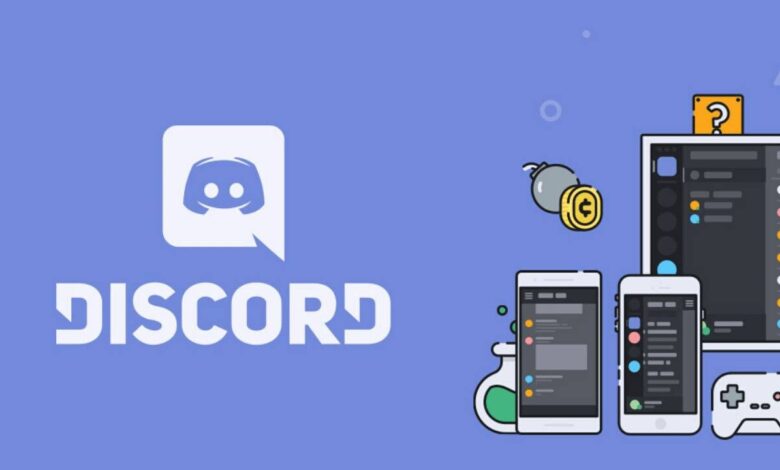
Bir Discord sunucusu, üyelerinin ihtiyaçlarına hizmet edecek şekilde büyük ölçüde özelleştirilebilir. Peki Discord özel emoji yapma nasıl yapılır?
Discord özel emoji yapma işlemi nasıl yapılır? Bunu yapmanın bir yolu, özel emoji eklemektir. Bunu Discord web sitesinde veya masaüstü ya da mobil uygulamada yapabilirsiniz.
Standart bir Discord sunucusunda sınırlı sayıda özel emoji yuvası vardır. Daha fazlasını eklemek istiyorsanız, sunucunuzu güçlendirmek ve ek yuvalar (250’ye kadar) eklemek için Discord Nitro aboneliğine ihtiyacınız olacak.
Discord emoji’leri sunucunuzdaki diğer kullanıcılarla paylaşmanıza ve konuşmalarınızı daha eğlenceli hale getirmenize olanak tanır. Discord emoji’leri, GIF, PNG veya JPG dosyaları olarak kaydedilir ve 1 MB’ı geçmeyecek şekilde boyutlandırılmalıdır. Sunucunuzdaki emoji’leri kullanmak için, emoji ismini ya da resmini kullanarak bir mesajda kullanabilirsiniz.
Discord emoji’leri oluşturmak için bir resim editörü kullanabilirsiniz veya internette mevcut olan bir emoji galerisinden seçebilirsiniz. Discord emoji’lerinin oluşturulması ve sunucunuza eklenmesi, sunucunuzun temasına ve kullanıcılarınızın beklentilerine uygun bir şeydir. Örneğin, bir oyun sunucusu için oyunlarla ilgili emoji’ler oluşturabilirsiniz veya bir sosyal sunucu için duygusal emoji’ler ekleyebilirsiniz.
Discord emoji’leri kullanarak, mesajlarınızı daha anlaşılır ve dikkat çekici hale getirebilirsiniz. Ayrıca, sunucunuzdaki diğer kullanıcılarla konuşurken daha fazla renk ve eğlence ekleyebilirsiniz. Discord emoji’leri, sunucunuzun daha hoş bir ortam oluşturmasına ve kullanıcılarınızın daha fazla kalmasına yardımcı olacaktır.
İçerik
Discord Özel Emoji Yapma (Ekleme ve Kaldırma)
Discord emoji eklemek için aşağıdaki adımları izleyin:
- Discord sunucunuza giriş yapın.
- Sunucu ayarlarına gidin ve “Emoji” sekmesine tıklayın.
- “Emoji Ekle” düğmesine tıklayın.
- İstediğiniz emoji resmini yükleyin veya URL’sini kullanın.
- Emoji için bir isim girin.
- “Ekle” düğmesine tıklayın.
Artık emoji kullanıma hazır hale gelecektir.
Özel Discord emoji eklemek için sunucu yöneticisi veya sahibi olmanız gerekir. Bunları Discord web sitesindeki Discord sunucu ayarları menüsünden veya Windows veya Mac için masaüstü uygulamasından ekleyebilirsiniz . Aşağıdaki adımlar her iki platformda da uygulanacaktır.
Başlamak için Discord sunucunuzu açın ve soldaki kanal listesinde sunucu adının yanında bulunan aşağı oku tıklayın. Açılır menüde “Sunucu Ayarları”na tıklayın.
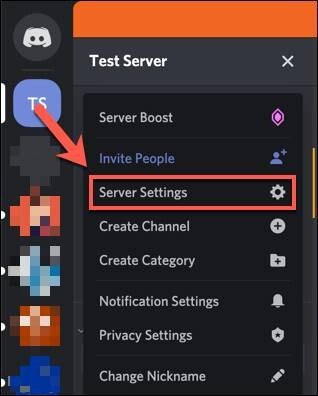
Discord sunucusunun ayarlar menüsündeki “Emoji” sekmesinde, özel emoji ekleyebileceksiniz. 256 KB dosya boyutu sınırı ve emoji adları için minimum iki karakter dahil olmak üzere özel emoji gereksinimleri listesi en üstte yer alır.
Standart Discord sunucuları 50 standart emoji ve ayrıca 50 animasyonlu emoji GIF ekleyebilir. Daha fazlasını eklemek için, sunucunuzu “güçlendirmek” için Discord Nitro abonelerine ihtiyacınız olacak.
Özel bir emoji (standart veya animasyonlu) eklemek için “Emoji Yükle” yi tıklayın.
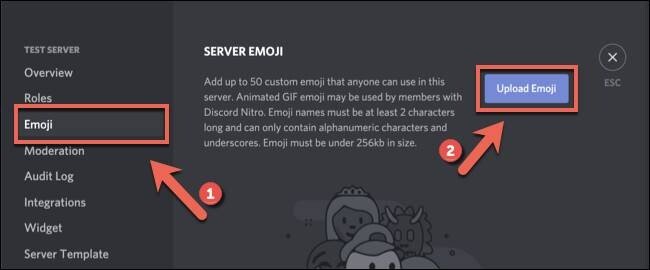
Dosyayı bilgisayarınızın yerel depolama alanından yüklemeniz gerekir. Dosya Discord’un gereksinimlerini karşılıyorsa, “Emoji” veya “Animasyonlu Emoji” listelerinize eklenecektir.

Her özel emojinin, varsayılan olarak yüklenen emoji görüntüsünün dosya adını kullanan bir takma ad etiketi vardır. Bu, bir mesaja emoji eklemek için kullanacağınız etikettir.
Özel bir emojinin yanındaki “Takma Ad” kutusunu tıklayıp ardından yeni bir ad yazarak varsayılan takma adı değiştirebilirsiniz.
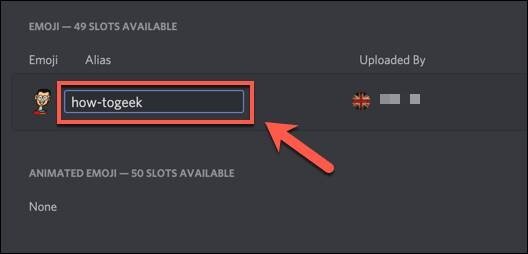
Yüklendikten sonra, Discord sunucunuzda hemen özel bir emoji kullanılabilir.
Daha sonra kaldırmak isterseniz, “Emoji” listesinde fareyle üzerine gelin ve ardından silmek için sağ üstteki kırmızı “X” işaretini tıklayın.

Emoji, sunucunuzdan hemen kaldırılacaktır.
Telefon Üzerinden Discord Özel Emoji Ekleme ve Kaldırma
Windows ve Mac Discord uygulamaları gibi, Android, iPhone veya iPad cihazlarında Discord kullanan sunucu sahipleri aynı menüden özel emoji yükleyebilir. Discord’un arayüzü tüm platformlarda benzer olduğundan, bu adımlar hem Apple hem de Android cihazlarda çalışmalıdır.
Başlamak için, sunucunuza erişmek üzere telefonunuzda veya tabletinizde Discord uygulamasını açın. Açık bir kanalda sol üstteki hamburger menüsüne dokunun. 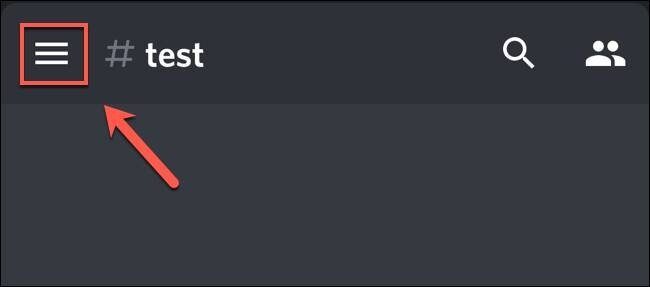
Bu, Discord için kanal ve sunucu listesini açar. Devam etmek için kanal listesinde sunucu adının yanındaki üç noktalı menüye dokunun.
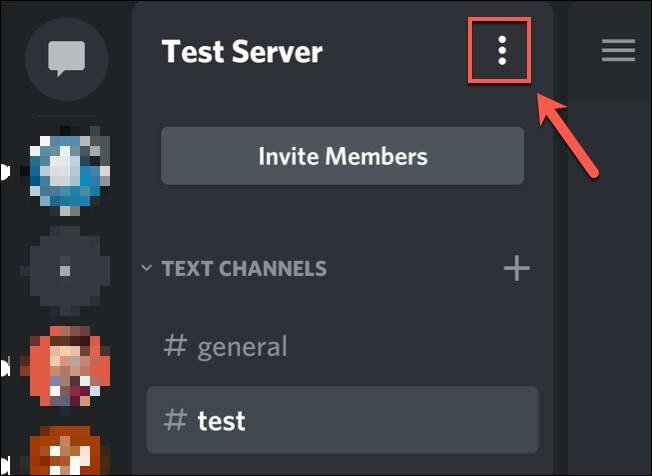
Açılır Discord sunucu menüsünde, sunucu ayarlarınıza erişmek için “Ayarlar” a dokunun.
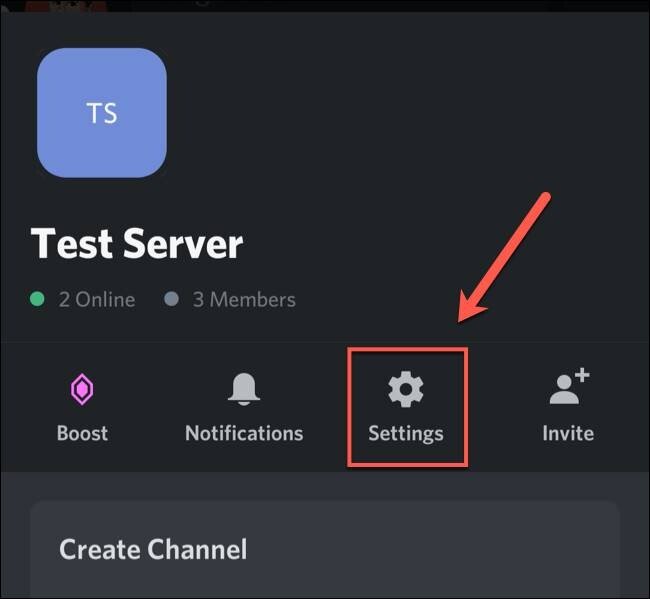
Özel emoji ayarlarınıza erişmek için “Sunucu Ayarları” menüsünde “Emoji” ye dokunun.
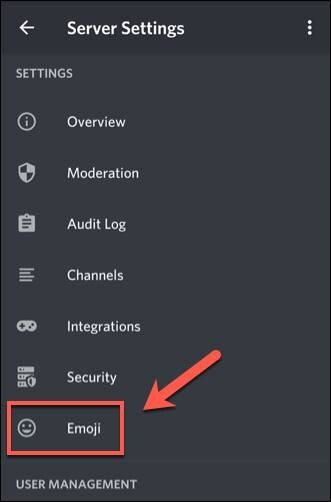
PC ve Mac uygulamalarında olduğu gibi, “Emoji” menüsünde emoji gereksinimleri listesi görünecektir.
Bu gereksinimleri karşılayan standart veya hareketli bir emoji yüklemeye başlamak için “Emoji Yükle” ye dokunun.
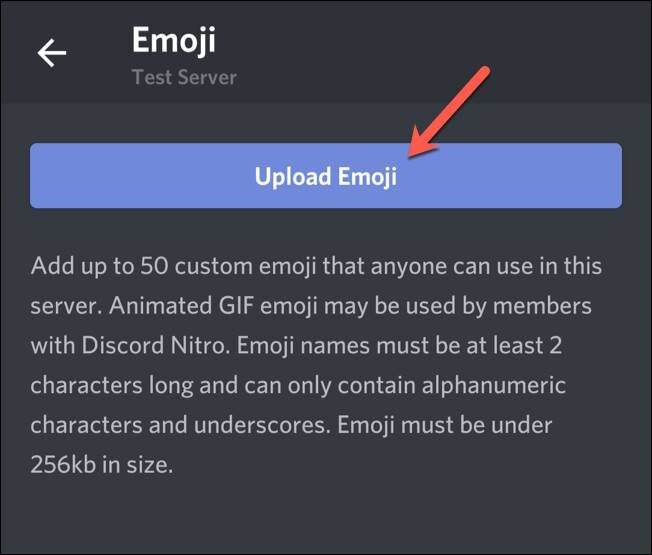
Yüklemek istediğiniz özel emoji dosyasını seçin. Görüntüyü kırpmak istiyorsanız “Kırp” seçeneğine veya istemiyorsanız “Yükle” seçeneğine dokunun.
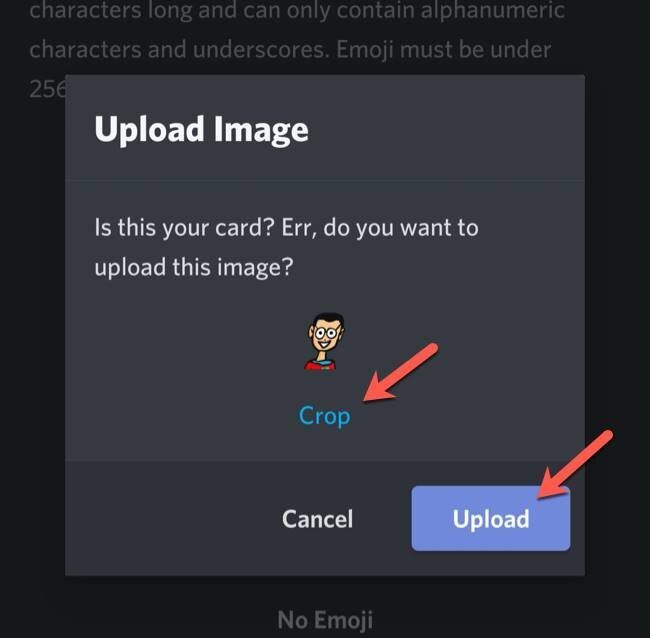
Emoji dosyası yüklendikten sonra takma ad etiketini değiştirmek için ona dokunun. Bu sizi o emojinin ayarlar alanına götürür.
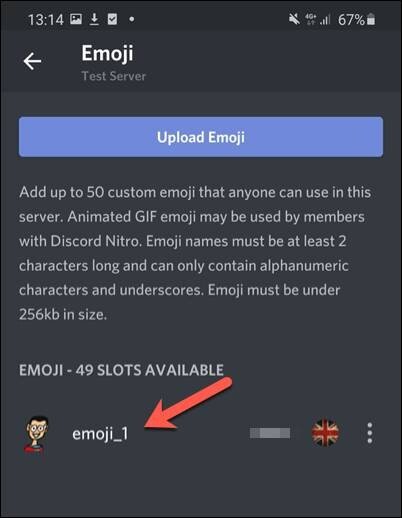
“Diğer Ad” kutusuna yeni bir ad yazın. Bu, emojiyi mesajlara eklemek için kullanılan etiket olacaktır (örneğin, teknodiot emojisi için “:howtogeek:”).
Yeni etiketinizi kaydetmek için sağ alttaki Kaydet simgesine dokunun.
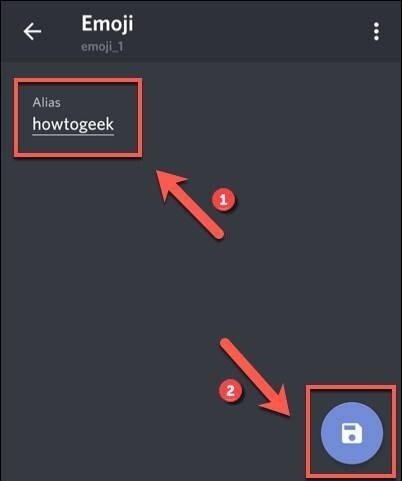
Özel bir emojinin takma adında yapılan değişiklikler hemen uygulanacaktır. Emojiyi silmek istiyorsanız, özel emoji ayarlarının sağ üst tarafındaki üç nokta menüye dokunun.

Açılır menüde “Emojiyi Sil” e dokunun.
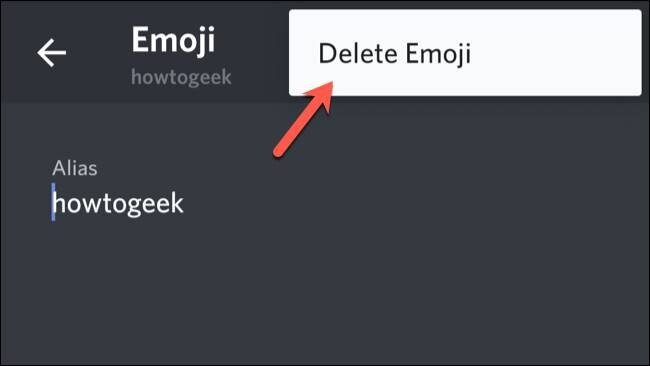
Bu özel emoji daha sonra sunucu emoji listenizden kaldırılacaktır.
Discord’da Özel Emoji Kullanma
Discord sunucunuza özel bir emoji ekledikten sonra, sohbet mesajı çubuğundaki emoji simgesine tıkladığınızda emoji açılır listesinde görünecektir.
Açılır emoji menüsünde, sunucunuzun özel emojisi kendi kategorileri altında listelenecektir. Mesajınıza eklemek için orada listelenen özel emojilerden herhangi birine tıklayın veya dokunun.

Discord mobil uygulamasında mesaj çubuğundaki emoji simgesine dokunduğunuzda benzer bir açılır pencere görünecektir. Kullanılabilir emojiniz, sunucunun özel emoji kategorisinin altında görünecektir.
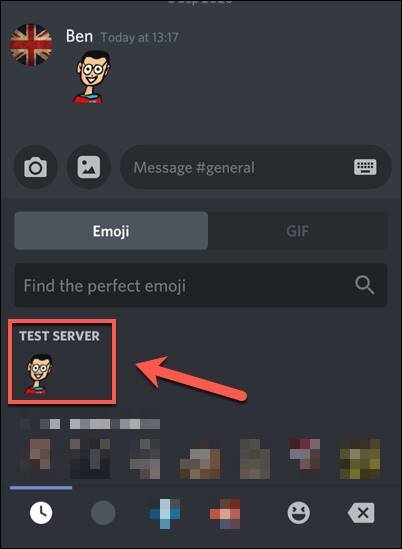
Alternatif olarak, göndermek için özel emojinizin takma adını mesajınıza yazabilirsiniz. Takma ad etiketi, kullanabileceğiniz bir emoji ile eşleşirse, siz yazarken mesaj çubuğunun üzerinde görünür. Ardından, etiketi otomatik olarak doldurmak ve emojiyi görüntülemek için ona dokunabilirsiniz.
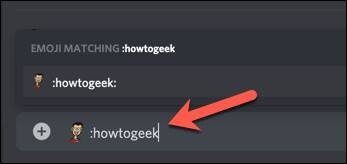
Discord mobil uygulamasında özel bir emojinin takma ad etiketi yazarsanız benzer bir açılır pencere görünecektir. Emojiyi mesajınıza eklemek için mesajınızın üst kısmındaki otomatik tamamlanan takma ad etiketine tıklayın veya dokunun.
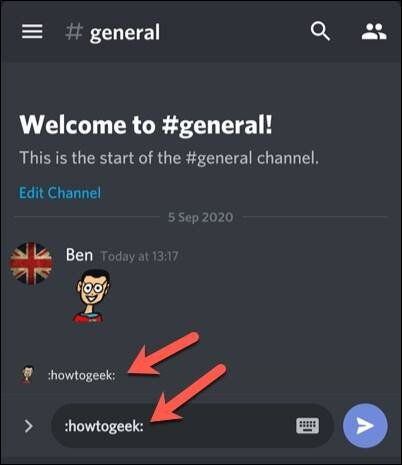
Bu Discord çıkartma ve emojileri, Discord Nitro abonesi olmadığınız sürece yalnızca kendi Discord sunucunuzda kullanılabilir. Eğer öyleyseniz, o Discord sunucusunun kanal izinlerinde “Harici Emoji Kullan” ayarı etkin olduğu sürece, başka herhangi bir Discord sunucusunda özel sunucu emojilerini kullanabilirsiniz. Bu rehberimizde Discord özel emoji yapma işlemi nasıl yapılır sizlere anlattık.
Discord emoji eklemek için aşağıdaki adımları izleyin:
- Discord sunucunuza giriş yapın.
- Sunucu ayarlarına gidin ve “Emoji” sekmesine tıklayın.
- “Emoji Ekle” düğmesine tıklayın.
- İstediğiniz emoji resmini yükleyin veya URL’sini kullanın.
- Emoji için bir isim girin.
- “Ekle” düğmesine tıklayın.
Artık emoji kullanıma hazır hale gelecektir. Discord emoji’leri sunucunuzdaki diğer kullanıcılarla paylaşmanıza ve konuşmalarınızı daha eğlenceli hale getirmenize olanak tanır. Discord emoji’leri, GIF, PNG veya JPG dosyaları olarak kaydedilir ve 1 MB’ı geçmeyecek şekilde boyutlandırılmalıdır. Sunucunuzdaki emoji’leri kullanmak için, emoji ismini ya da resmini kullanarak bir mesajda kullanabilirsiniz.
Discord emoji’leri oluşturmak için bir resim editörü kullanabilirsiniz veya internette mevcut olan bir emoji galerisinden seçebilirsiniz. Discord emoji’lerinin oluşturulması ve sunucunuza eklenmesi, sunucunuzun temasına ve kullanıcılarınızın beklentilerine uygun bir şeydir. Örneğin, bir oyun sunucusu için oyunlarla ilgili emoji’ler oluşturabilirsiniz veya bir sosyal sunucu için duygusal emoji’ler ekleyebilirsiniz.
Discord emoji’leri kullanarak, mesajlarınızı daha anlaşılır ve dikkat çekici hale getirebilirsiniz. Ayrıca, sunucunuzdaki diğer kullanıcılarla konuşurken daha fazla renk ve eğlence ekleyebilirsiniz. Discord emoji’leri, sunucunuzun daha hoş bir ortam oluşturmasına ve kullanıcılarınızın daha fazla kalmasına yardımcı olacaktır.